La télécopie de documents importants peut être une tâche longue et fastidieuse. Que dire si vous devez envoyer un PDF par télécopie ? Ce serait un casse-tête de le convertir dans un format adapté à la transmission. Heureusement, nous sommes maintenant à une époque où vous pouvez télécopier un PDF en ligne en appuyant simplement sur un bouton.
Dans cet article, nous explorerons différentes façons de télécopier des PDF en ligne. Donc, que vous ayez besoin de télécopier un formulaire PDF, une facture ou un contrat, vous pouvez le faire sans trop de difficulté.
Table des Matières
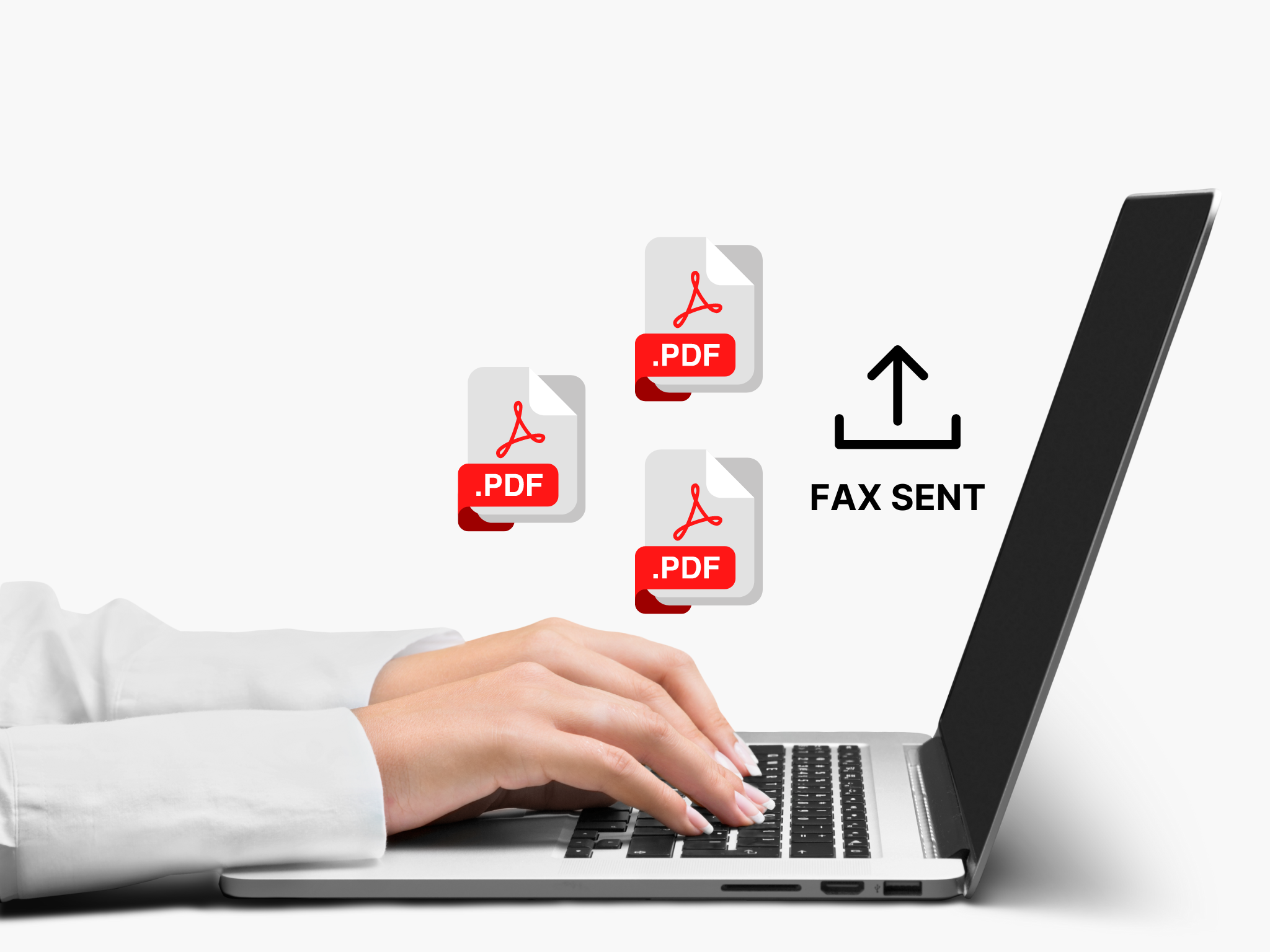
Puis-je Envoyer un PDF en Ligne via Fax?
Oui, vous pouvez. De plus, c’est beaucoup plus pratique, car vous n’aurez pas à utiliser un fax traditionnel ni à vous soucier de son entretien coûteux. Vous pouvez également économiser de l’essence en n’ayant pas besoin de vous rendre à l’UPS ou Staples à proximité.
Une façon simple d’envoyer un PDF en ligne par fax est d’utiliser un service de fax en ligne comme iFax. Avec ce service, vous n’aurez pas besoin d’un modem fax physique, tout se fait en ligne. Après avoir créé un compte et choisi un forfait, vous pouvez immédiatement commencer à envoyer des fax. Vous pouvez faxer le PDF directement depuis votre compte Google Drive ou Dropbox. Vous devez simplement sélectionner et envoyer le PDF à un numéro de fax valide.
Vous pouvez également faxer directement depuis le web. Avec iFax, vous pouvez faxer un PDF en ligne en suivant ces étapes:
- Rendez-vous sur le site iFax et inscrivez-vous pour un essai gratuit.
- Connectez-vous à votre tableau de bord en ligne, puis cliquez sur Nouveau fax > Rédiger un fax pour ouvrir la fenêtre de composition. Vous n’avez pas besoin d’un numéro de fax pour envoyer un fax.
- Entrez le numéro de fax du destinataire dans le champ approprié. Assurez-vous d’inclure l’indicatif du pays si vous envoyez un fax international.
- Téléchargez les documents PDF que vous souhaitez faxer. Vous pouvez télécharger plusieurs PDF dans un seul fax.
- Vérifiez les détails que vous avez saisis et modifiez-les si nécessaire.
- Envoyez le fax. Notre service de fax en ligne convertira automatiquement votre PDF en fax et l’enverra à la machine de fax du destinataire.
Pour confirmer la livraison réussie de votre fax, vous pouvez vérifier le reçu de transmission ou envoyer une demande de confirmation. De plus, c’est beaucoup plus pratique, car vous n’aurez pas à utiliser un fax traditionnel ni à vous soucier de son entretien coûteux.
Puis-je Envoyer un PDF à un Numéro de Fax?
Oui, vous pouvez envoyer un PDF à un numéro de fax. iFax offre un moyen pratique d’envoyer un PDF à n’importe quel numéro de fax dans le monde. Vous n’avez pas besoin d’un fax ou d’une ligne fixe pour envoyer votre PDF à un numéro de fax. Vous pouvez faxer un PDF en utilisant uniquement un compte iFax et votre ordinateur ou appareil mobile.
Les services de fax en ligne comme iFax vous permettent d’envoyer des fichiers numériques à n’importe quel numéro de fax, quel que soit l’appareil du destinataire. Vous pouvez même envoyer un PDF à un numéro de fax relié à un fax traditionnel. Notre service de fax vous permet d’envoyer tous les principaux formats de fichiers, y compris PDF, DOC, DOCX, PNG, JPG et JPEG.
De plus, notre essai gratuit vous permet d’accéder aux fonctionnalités premium, vous donnant amplement de temps pour explorer la plateforme et en faire l’expérience directe. Les utilisateurs professionnels peuvent également télécharger un nombre illimité de pages et les envoyer à des numéros de fax locaux et internationaux.
Suivez ces étapes pour envoyer un PDF à un numéro de fax en ligne avec iFax:
- Connectez-vous ou créez un compte iFax sur le site Web d’iFax.
- Cliquez sur “Nouveau Fax” en bas à droite de votre tableau de bord.
- Sélectionnez le pays et le numéro de fax du destinataire.
- Remplissez d’autres détails comme l’objet.
- Personnalisez la page de garde. Vous pouvez ajouter le logo de votre entreprise ou votre signature électronique.
- Cliquez sur “Ajouter un document” ou faites glisser et déposez un fichier PDF. Vous pouvez également définir ou réviser l’ordre des pages si nécessaire.
- Cliquez sur “Envoyer”.
- Attendez la confirmation vous informant de la réussite de la transmission du fax.
Pour envoyer un PDF à un numéro de fax en utilisant l’application mobile iFax, suivez ces étapes:
- Téléchargez l’application iFax pour Android ou iOS.
- Inscrivez-vous pour un compte si vous n’en avez pas.
- Cliquez sur “Nouveau fax” en bas à droite de votre tableau de bord.
- Sélectionnez le pays et le numéro de fax du destinataire.
- Personnalisez la page de garde en ajoutant le logo de votre entreprise et une signature numérisée.
- Sélectionnez “Ajouter un document” pour ajouter un PDF. Choisissez le PDF que vous souhaitez faxer depuis le dossier de documents de votre téléphone.
- Sélectionnez “Envoyer” et attendez une notification sur votre téléphone indiquant que le fichier a été transmis avec succès.
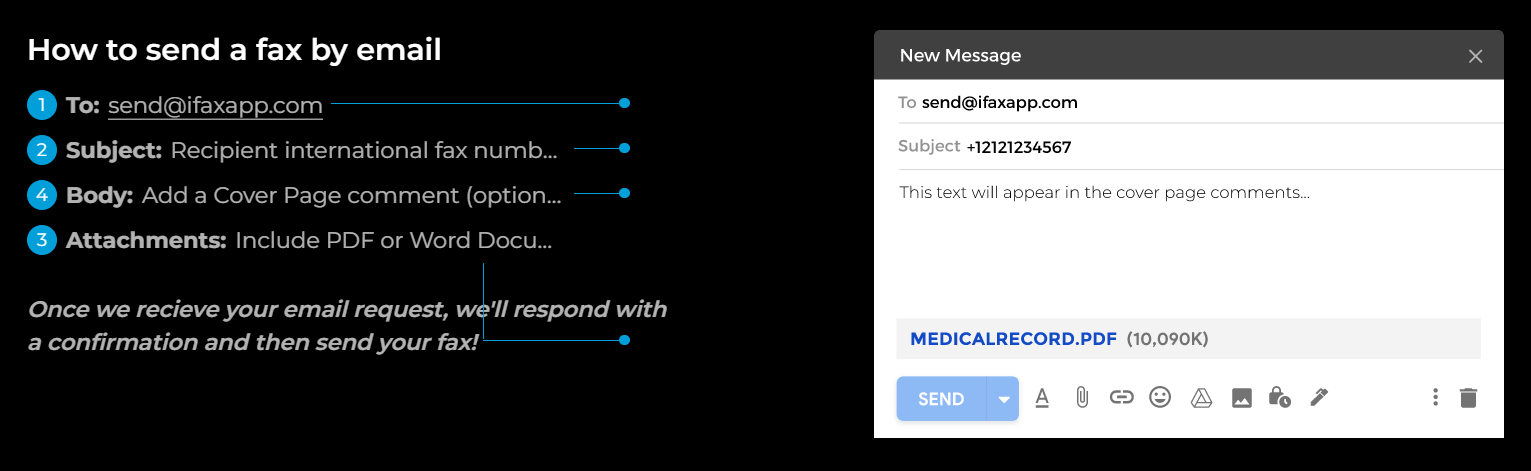
Comment Faxer un PDF de Manière Numérique
Voici plusieurs façons de faxer un PDF de manière numérique :
- Email : Faxer par email est similaire à l’envoi d’un email standard, mais vous faxez un PDF à un numéro de fax.
- Applications de fax mobile : Aussi appelé fax mobile, cette méthode vous permet d’envoyer un fax directement depuis votre smartphone ou tablette en utilisant une application de fax mobile.
- Ordinateur : Vous pouvez faxer un document PDF directement depuis le stockage local ou synchronisé sur le cloud de votre ordinateur portable ou PC.
- Service de fax en ligne : Faxer un PDF de manière numérique en utilisant un service de fax en ligne vous permet d’envoyer un fax directement depuis le web via un navigateur comme Chrome, Firefox ou Edge.
Puis-je Faxer un PDF par E-mail?
Avec iFax, vous pouvez faxer un PDF en ligne depuis votre e-mail. C’est un processus simple qui ne nécessite aucune configuration supplémentaire ni logiciel spécial. L’essentiel ici est d’utiliser l’adresse e-mail que vous avez liée à votre fournisseur de fax en ligne. Sinon, vous ne pourrez pas envoyer de fax.
Pour faxer un PDF en ligne via e-mail, vous devez :
- Ouvrir Gmail, Outlook ou tout autre service de messagerie que vous utilisez.
- Dans le champ À, entrez send@ifaxapp.com, puis le numéro de fax de votre destinataire dans le champ sujet.
- Ajoutez un commentaire pour la page de garde ou toute autre mention dans le corps de l’e-mail. Bien que facultatif, cela peut empêcher les utilisateurs non autorisés de voir vos PDF confidentiels.
- Appuyez sur le bouton envoyer pour envoyer l’e-mail.
- Attendez la confirmation par e-mail indiquant que le fax a été envoyé avec succès.
Comment Faxer un PDF Depuis Mon Téléphone Portable
Utiliser votre téléphone pour faxer offre flexibilité et commodité. Supposons que vous deviez faxer un PDF en ligne à quelqu’un en urgence, mais que vous n’ayez pas de machine à fax. Dans ce cas, vous pouvez utiliser votre téléphone Android ou iOS pour envoyer un fax. Les étapes sont assez simples :
- Téléchargez l’application iFax depuis le Play Store ou l’App Store.
- Ouvrez l’application et suivez les étapes affichées pour créer un compte.
- Choisissez l’option pour envoyer un nouveau fax.
- Sélectionnez le fichier PDF que vous souhaitez faxer depuis le stockage de votre téléphone ou depuis un stockage cloud.
- Entrez le numéro de fax du destinataire et les autres informations requises.
- Appuyez sur Envoyer et laissez l’application s’occuper du reste.
Vous saurez si votre fax a été transmis avec succès au destinataire car vous recevrez une notification push.
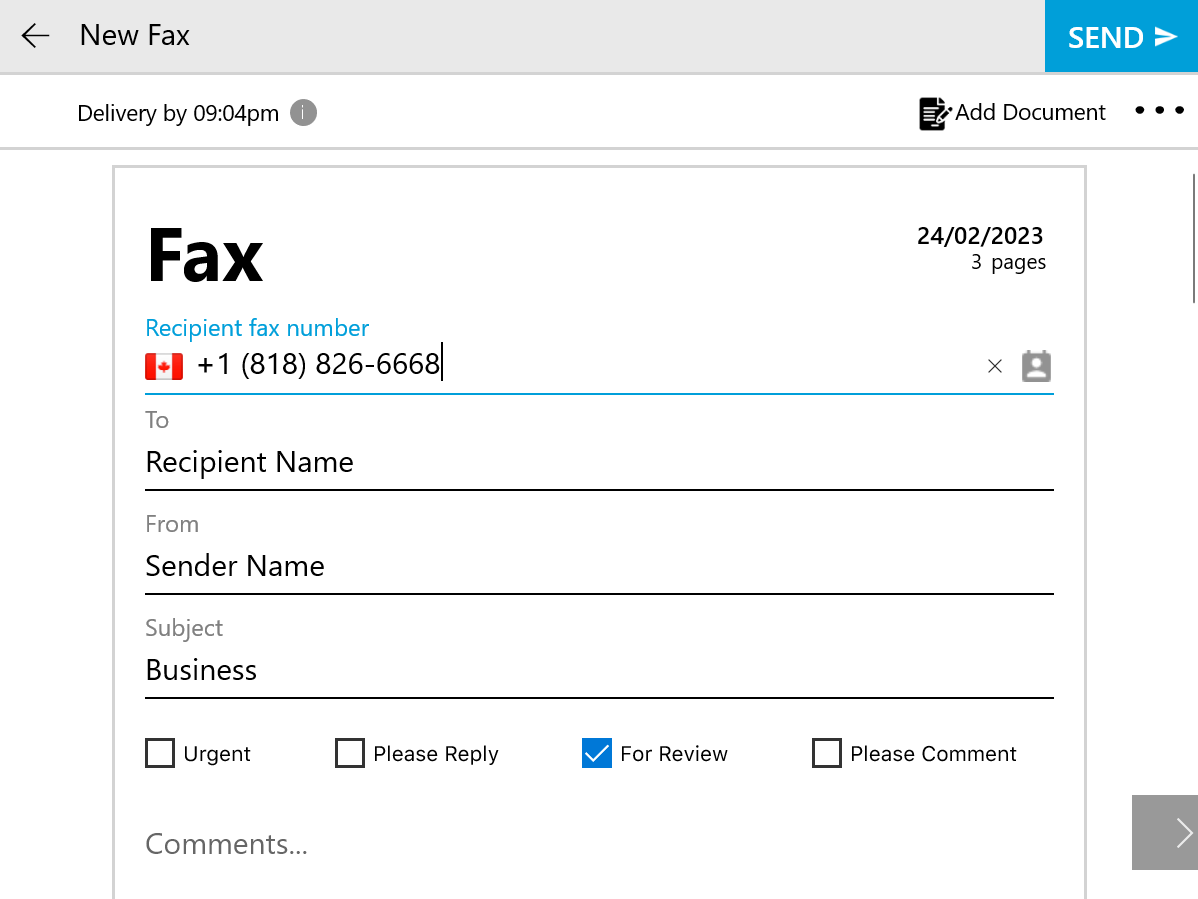
Comment Faxer un PDF Depuis Mon Ordinateur
Faxer un PDF en ligne à l’aide de votre PC ou ordinateur portable est relativement facile. Avec un service de télécopie en ligne comme iFax, vous pouvez éviter de vous connecter à un modem fax. Il vous suffit d’installer notre logiciel de télécopie et de connecter votre PC à Internet. Après cela, vous êtes prêt à suivre ces étapes :
- Ouvrez le logiciel de télécopie depuis votre bureau.
- Cliquez sur l’option pour envoyer un nouveau fax.
- Indiquez le numéro de fax de votre destinataire ou sélectionnez un contact existant.
- Remplissez le reste des champs obligatoires, comme le nom de votre destinataire et l’objet du message.
- Cliquez sur Ajouter un document, puis sélectionnez le fichier PDF depuis votre lecteur cloud ou votre dossier local.
- Cliquez sur Envoyer et attendez que le logiciel confirme l’état de votre fax. Vous pouvez également consulter le tableau de bord pour suivre l’historique de vos fax sortants.
Si vous utilisez un Mac, vous pouvez télécharger notre logiciel de télécopie gratuitement sur le Mac App Store.
5 Meilleures Pratiques en Matière D’envoi de PDF par Fax
Envoyer un PDF par fax en ligne via des services de fax efficaces peut en effet être une méthode très pratique et efficace pour transmettre des documents. Voici cinq pratiques essentielles à considérer lors de l’envoi de PDF par fax :
- Utilisez des PDF de haute qualité. Assurez-vous d’envoyer des PDF de haute qualité par fax. Les PDF de basse qualité peuvent être difficiles à lire et peuvent devenir illisibles lorsqu’ils sont faxés, ce qui entraîne un échec de la transmission.
- Compressez les PDF. Les PDF peuvent être assez volumineux, ce qui peut causer des problèmes lors de la transmission. Compresser ces fichiers peut réduire leur taille, ce qui peut accélérer le processus d’envoi par fax.
- Utilisez une page de garde. Lorsque vous envoyez un PDF par fax en ligne, envisagez d’utiliser une page de garde. La page de garde agit comme une couche de sécurité supplémentaire, empêchant quiconque de visualiser accidentellement le contenu de votre fax.
- Cryptez les PDF sensibles. Si vous envoyez un PDF contenant des informations sensibles, il est conseillé de crypter le fichier avant de l’envoyer. Un fichier crypté sera beaucoup plus difficile à intercepter, car il sera illisible pour toute personne non autorisée.
- Confirmez la réception. Une fois que vous avez envoyé un PDF par fax, confirmer la réception avec le destinataire est toujours une bonne idée. Cela vous permettra de résoudre plus facilement tout problème avant qu’il ne devienne sérieux.
Envoyer Facilement des PDF Par Fax en Ligne, où Que Vous Soyez, à Tout Moment
Connaître les différentes façons d’envoyer des PDF par fax en ligne offre une commodité sans précédent. Cela permet à ceux qui sont toujours en déplacement d’envoyer des fax sans avoir besoin d’une machine à fax. Grâce à des services en ligne comme iFax, envoyer des PDF par fax en ligne est devenu un jeu d’enfant.
Inscrivez-vous pour un compte iFax et profitez d’un essai gratuit.







